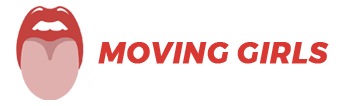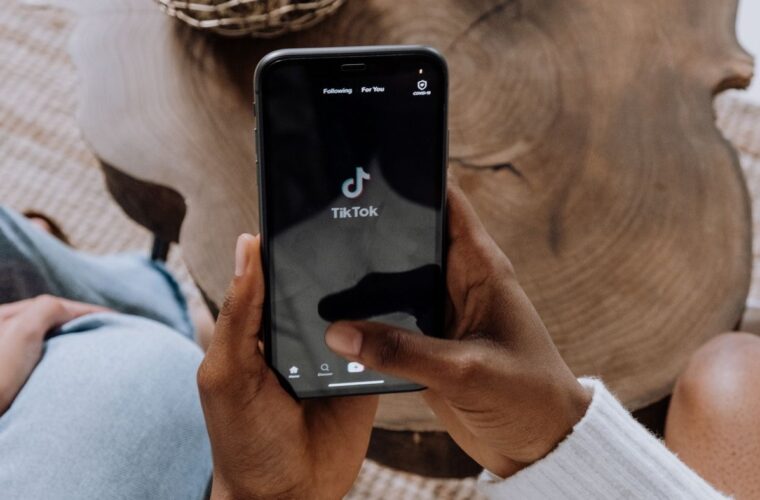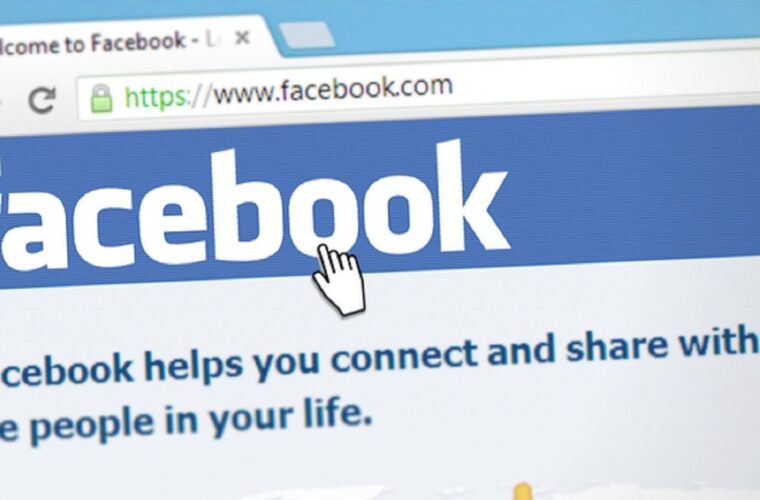Rich Pins: Como usar no Pinterest para Negócios
Rich Pin, também chamado de Pin Avançado, são pins ricos de informação do seu negócio. São uma forma que o Pinterest encontrou para alavancar as empresas, de forma gratuita e disponível para todas as contas de usuários Business. Aqui no blog, já te contei o que é Pinterest e o por que usar o Pinterest para Negócios, reivindicando ao seu blog e às suas redes sociais. Assim, você já sabe da importância do Pinterest para as marcas que querem crescer no mundo digital e fora dele. Além disso, é importante ressaltar o valor do Pinterest para Negócios, que oferece diversas ferramentas gratuitas que priorizam empresas e sua capacidade de gerar engajamento e tráfego para seu blog.

O que é Rich Pin?
Segundo a definição do Pinterest, são um tipo de pin orgânico que sincroniza automaticamente as informações do seu site com seus pins. É possível identificar Rich Pins pelas informações extras que aparecem acima e abaixo do pin e pelo título em negrito no seu feed inicial. Assim, eles têm uma aparência profissional e que se destaca dos pins normais, além de serem prioridade para aparecer no feed inicial. Dessa forma, a sua audiência é capaz de reconhecer o seu conteúdo logo de cara no feed inicial, ao passo que melhora muito a experiência dos usuários, facilitando a compreensão do que é abordado em cada pin e em cada conteúdo para o qual ele redireciona. Isso, consequentemente, aumenta o número de cliques nos seus pins, aumentando o tráfego orgânico no seu blog.
Basicamente, é uma ferramenta simples e que vai melhorando a usabilidade até que, como resultado, atinge positivamente o seu blog. Logo, se você deseja usar o Pinterest para Negócios, você não pode deixar de configurar sua conta para o uso de Rich Pins e utilizar todas as vantagens.
Tipos de Pins Avançados
Os Pins Avançados se dividem em 4 tipos:
Rich Pin de Produto
Mostram as informações atualizadas sobre o seu produto, preço e disponibilidade no próprio pin. Caso alguma informação seja alterada no seu site, o pin é atualizado automaticamente.
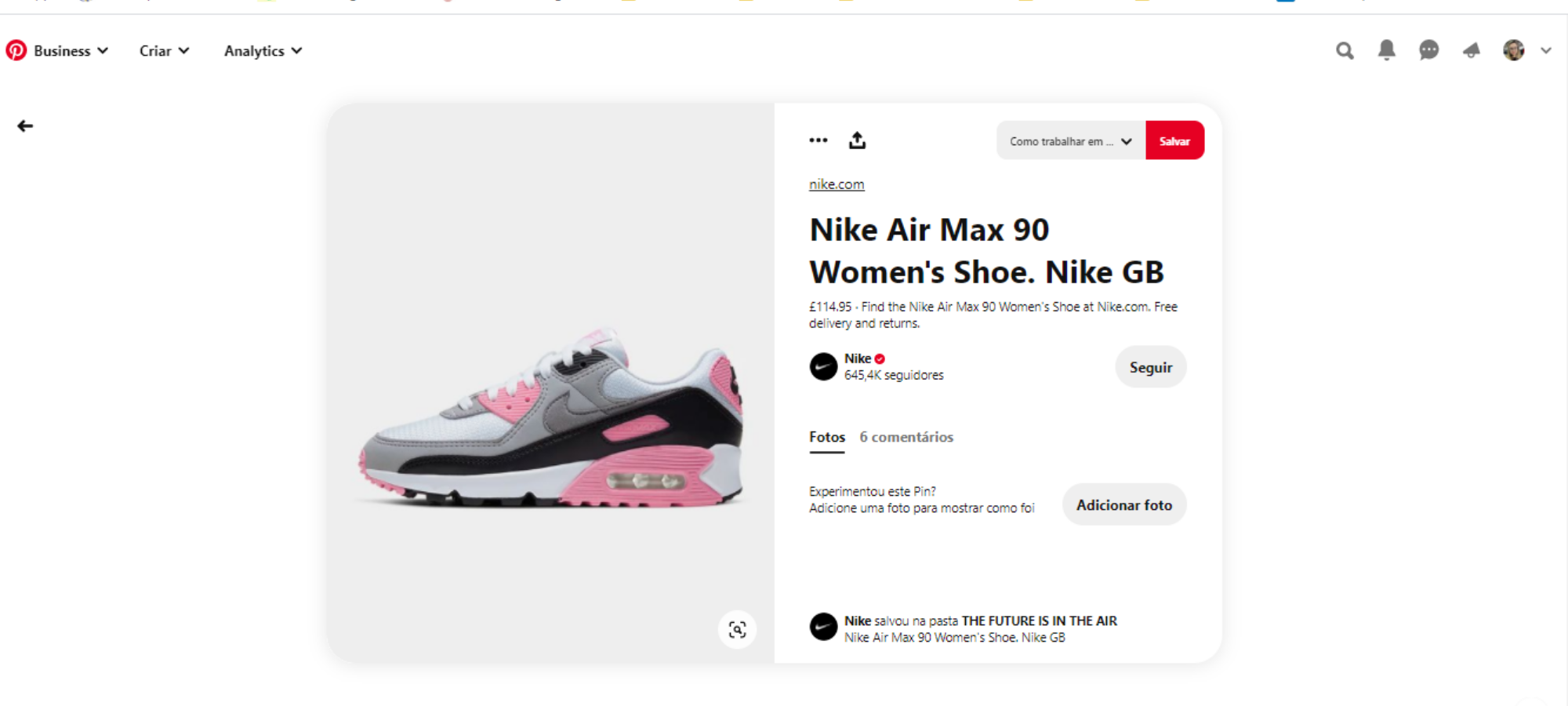
Rich Pin de Receita
Adicionam informações como título, tamanho da porção, tempo de preparo, classificação, informações sobre preferências de dieta e uma lista de ingredientes às receitas do seu blog com pins. Todavia, o modo de preparo não é apresentado, para que, assim, o usuário precise ir até o seu blog para ter acesso à receita completa.
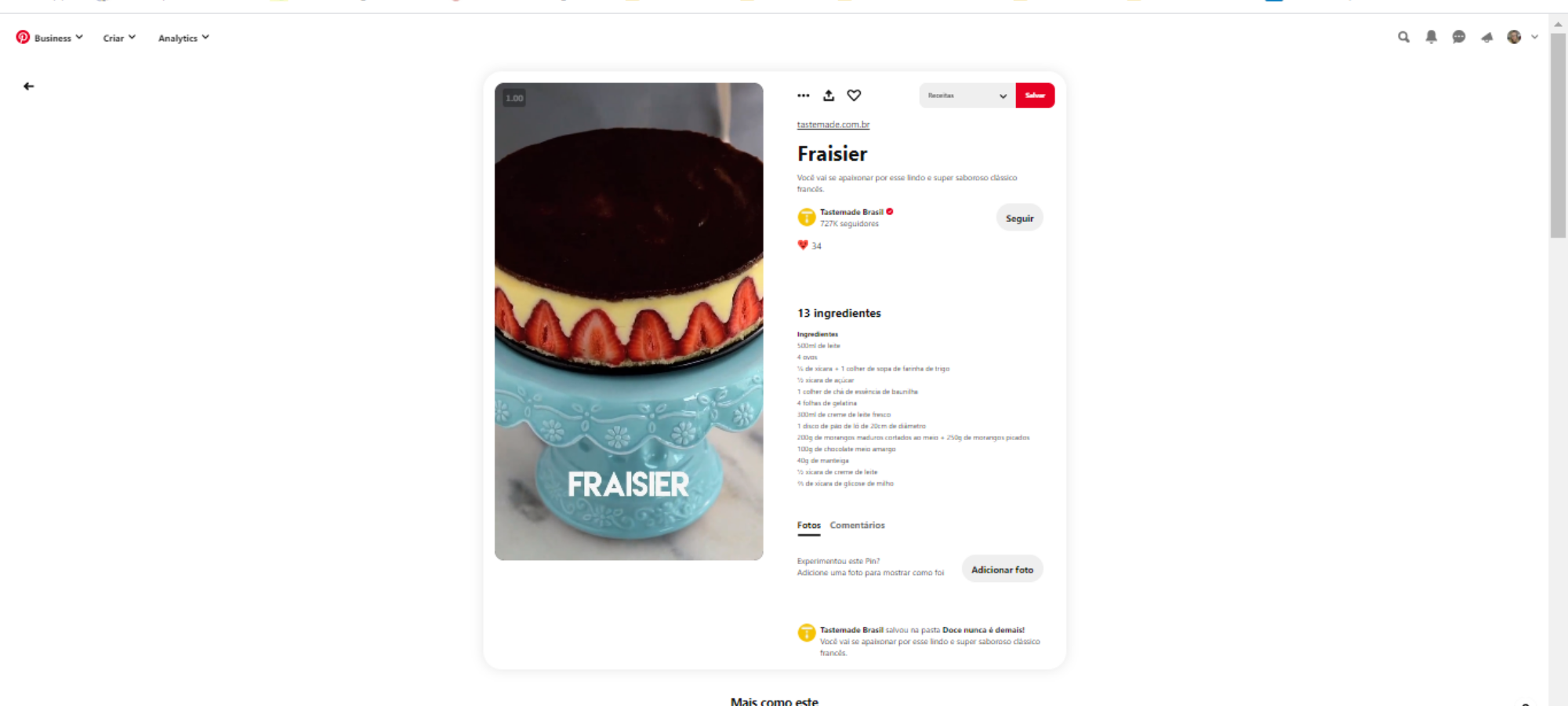
Rich Pin de Artigo
Adicionam o título, a descrição, o autor do artigo do blog. Tornam o pin mais atrativo e traz confiabilidade, levando mais visitas paras seus artigos.
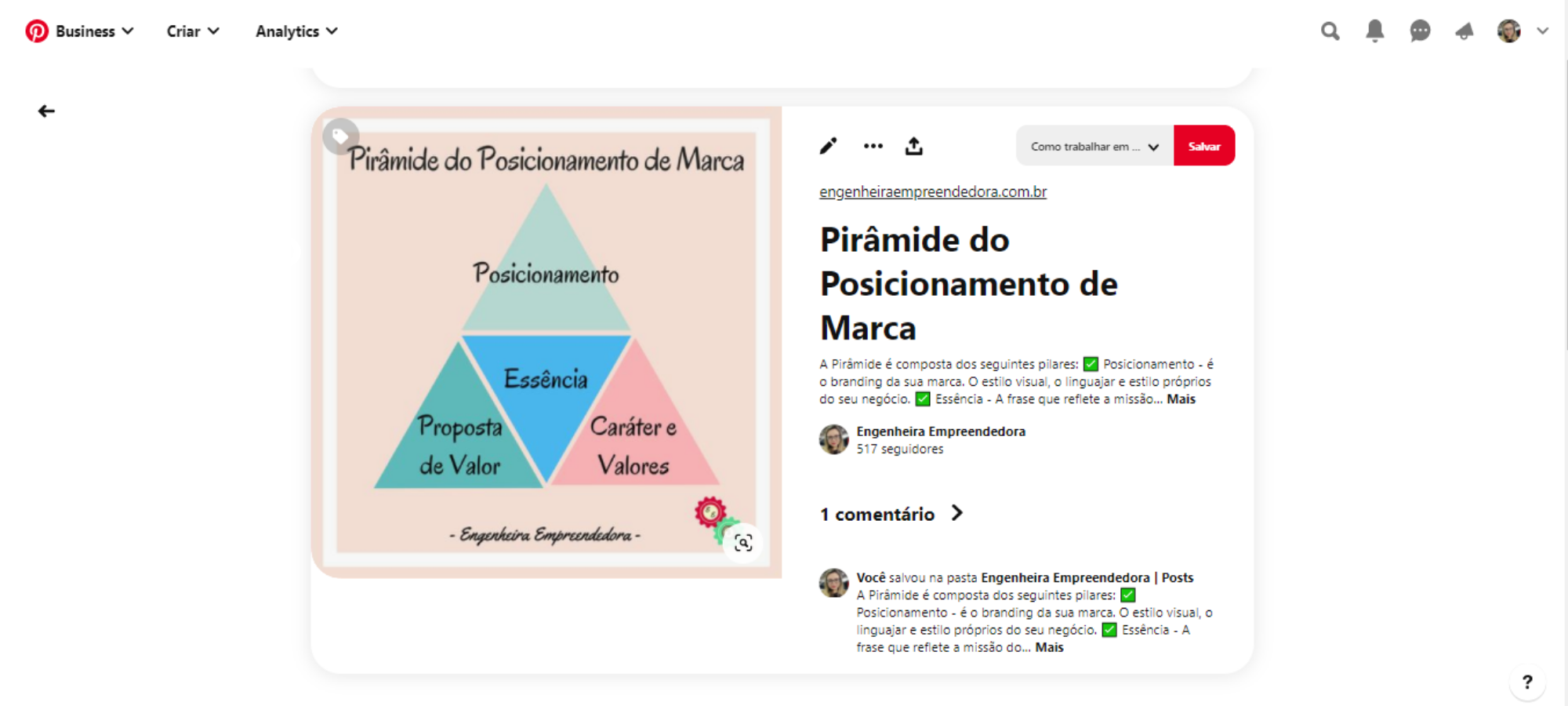
Rich Pin de App (somente para IOS)
Adiciona ao pin um botão de instalação, para que os usuários possam baixar o seu aplicativo sem sair do Pinterest.
Configurando Rich Pin na sua conta
Para conseguir configurar os Rich Pins na sua conta, é preciso que você já tenha uma conta do Pinterest para Negócios e que já tenho feito os passos para reivindicar seu blog ou site e suas redes sociais. Abaixo, criei um tutorial que vai te explicar como configurar Rich Pin no seu blog WordPress. O passo a passo é bem simples e sem mistérios, e você já vai poder usar e abusar dos Pins Avançados.
Quando você reivindicou o seu blog no Pinterest, ele forneceu uma Metatag HTML que deve ser inserida no seu site (recomendação é que seja feita através de um Plugin de Header and Footer). Assim, feito isso e com a reivindicação do blog aceita pelo Pinterest, é hora de configurar o Rich Pin.
Primeiramente, baixe o Plugin gratuito Yoast SEO e faça as configurações simples, como inserir links das suas redes sociais. Esse é o Plugin que usamos aqui no blog, para gerir a parte de SEO, além de configurar facilmente os Rich Pins por ele.
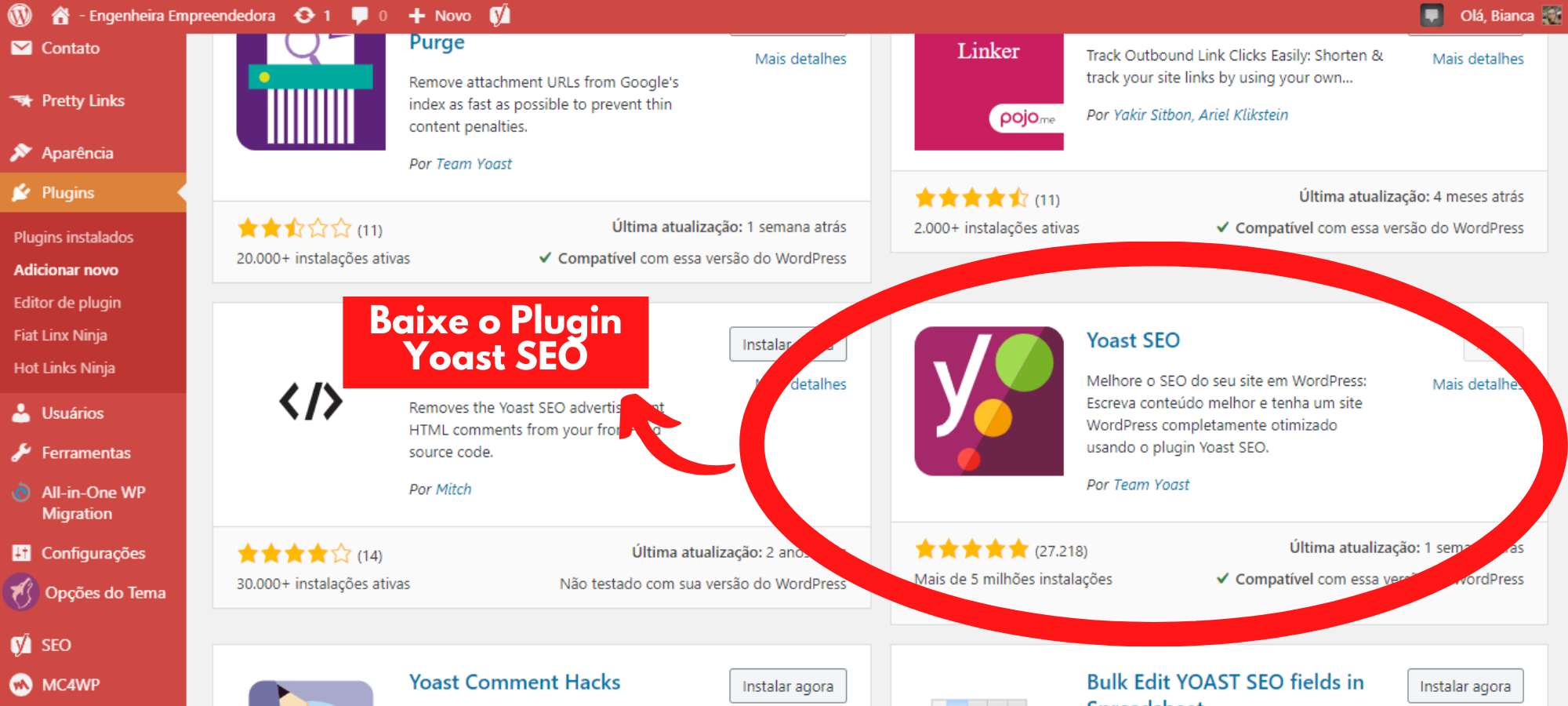
Enfim, após as configurações iniciais do Plugin, na guia SEO, vá em Redes Sociais, na opção Facebook. Por fim, clique na opção “Ativado”.
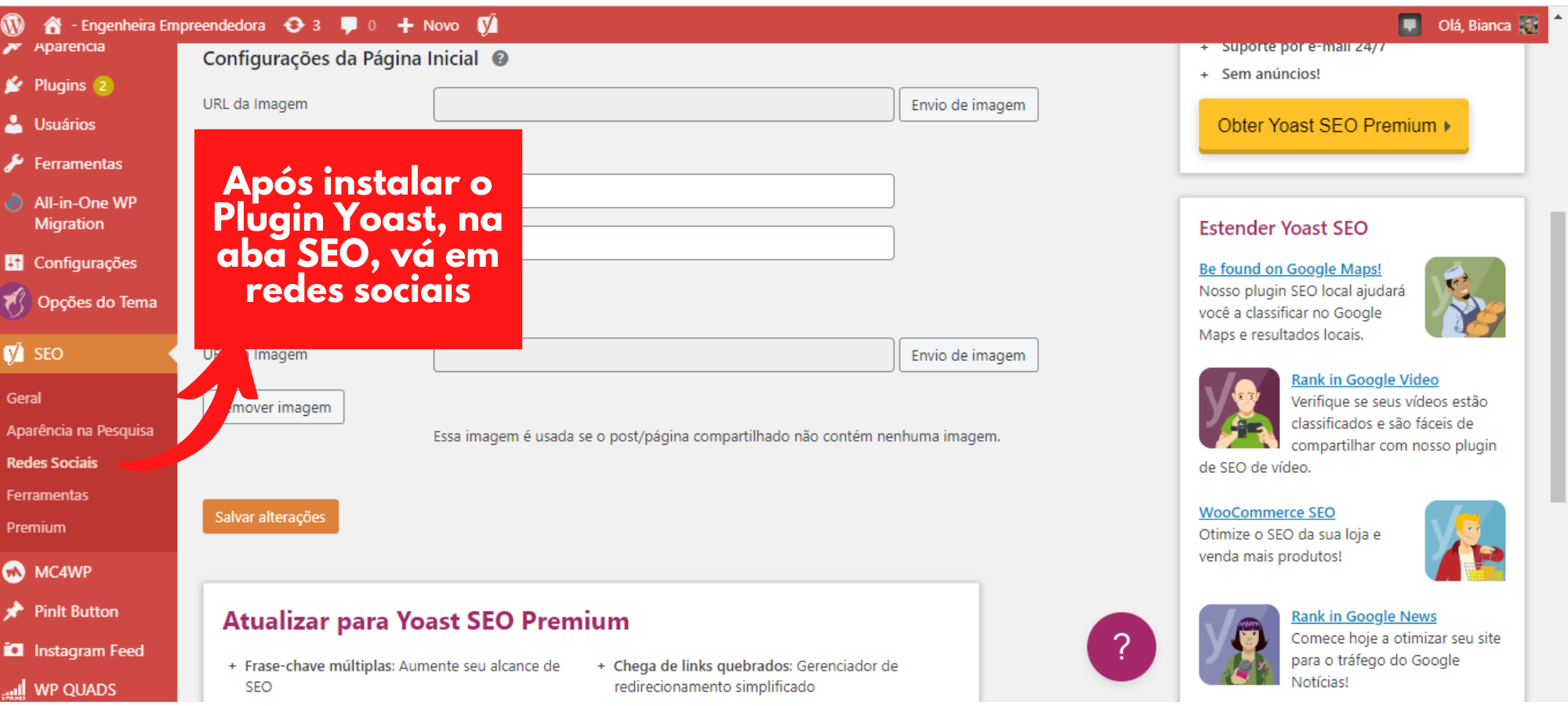
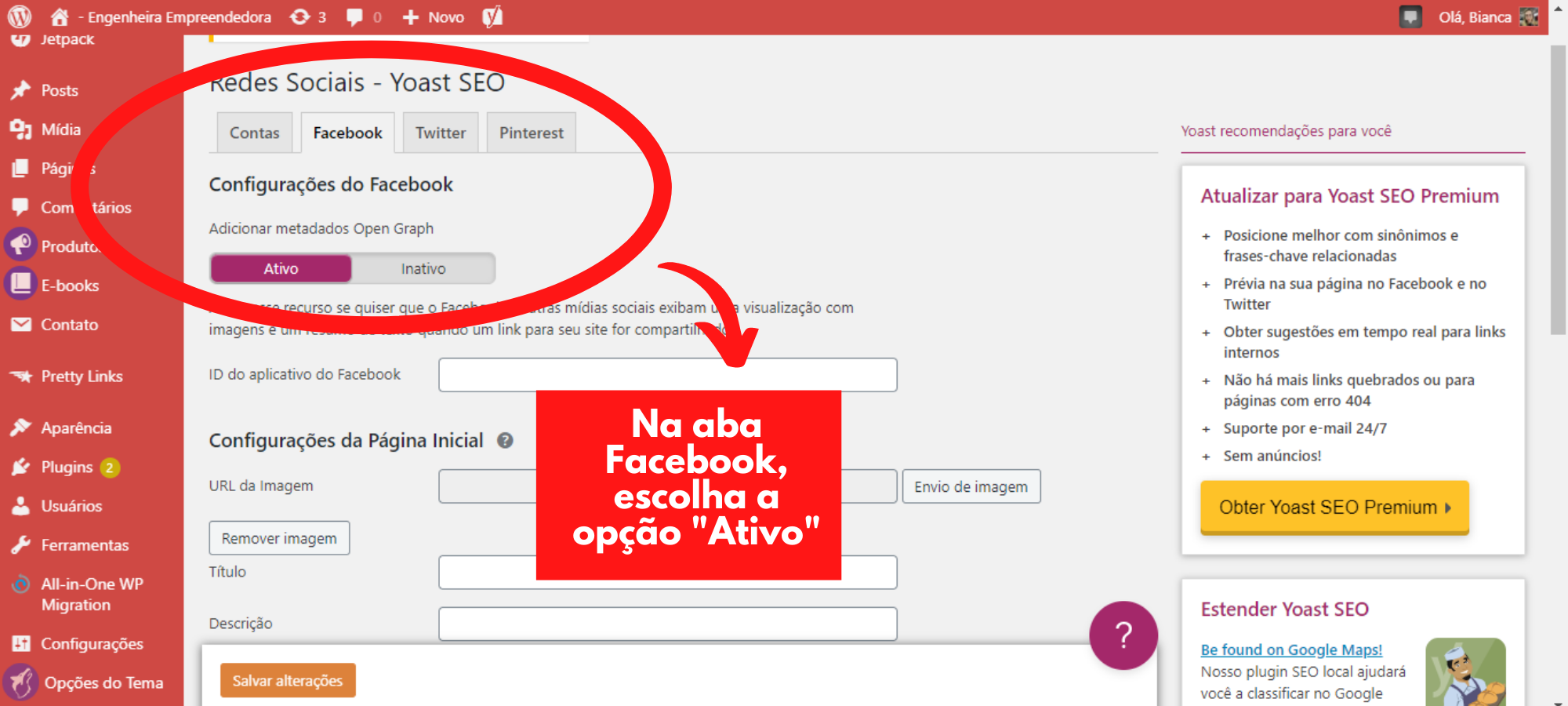
Prontinho, agora é só esperar o Pinterest validar sua solicitação. Isso pode levar alguns dias, mas para confirmar que deu certo, você pode acessar o Rich Pins Validator, inserir a URL do seu blog e validar, logo que a mensagem esteja positiva, as configurações estão prontas e você já pode utilizar as funcionalidades da ferramenta.
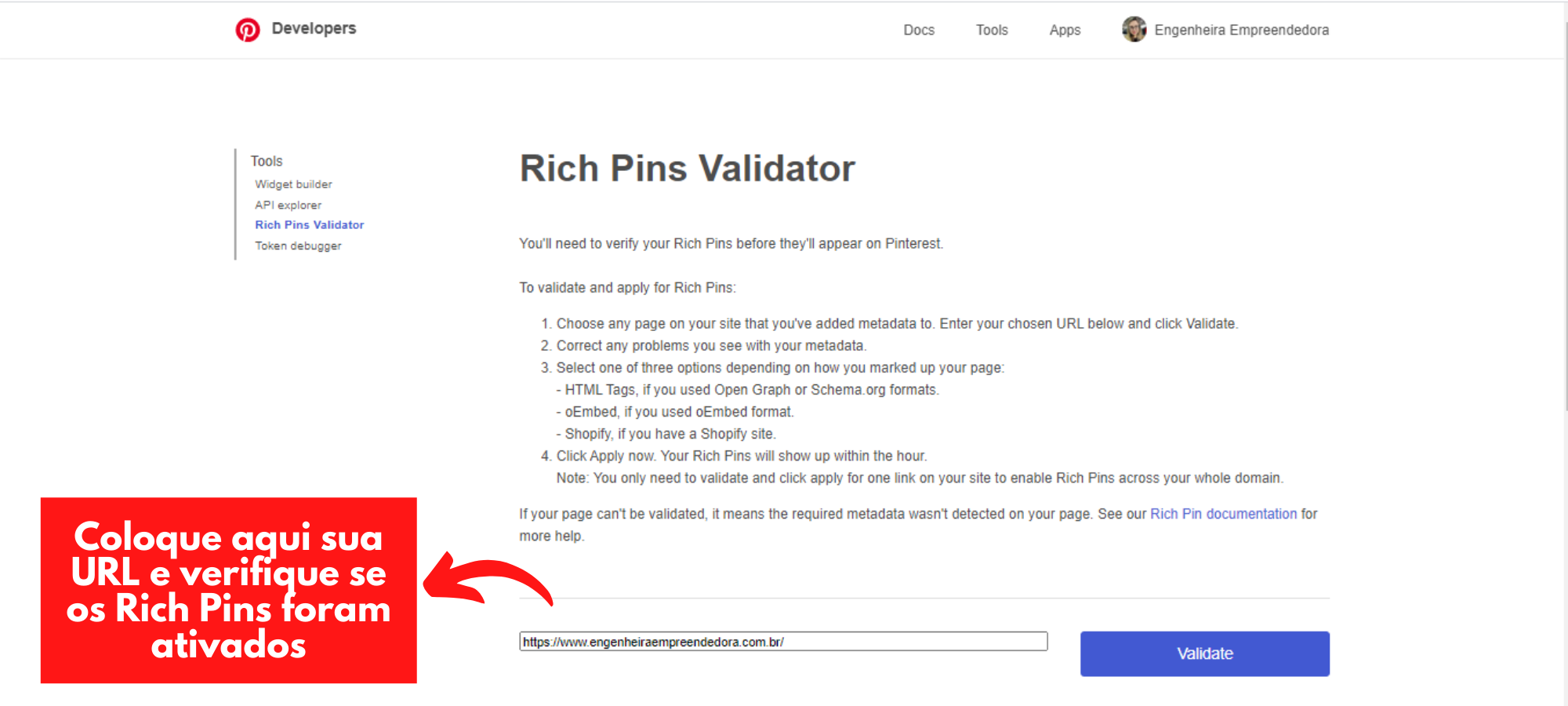
Como criar Pins Avançados?
Os Rich Pins são criados automaticamente quando você cria um pin. Em outras palavras, basta inserir o link do seu artigo do seu blog, no campo URL e publicar o pin.
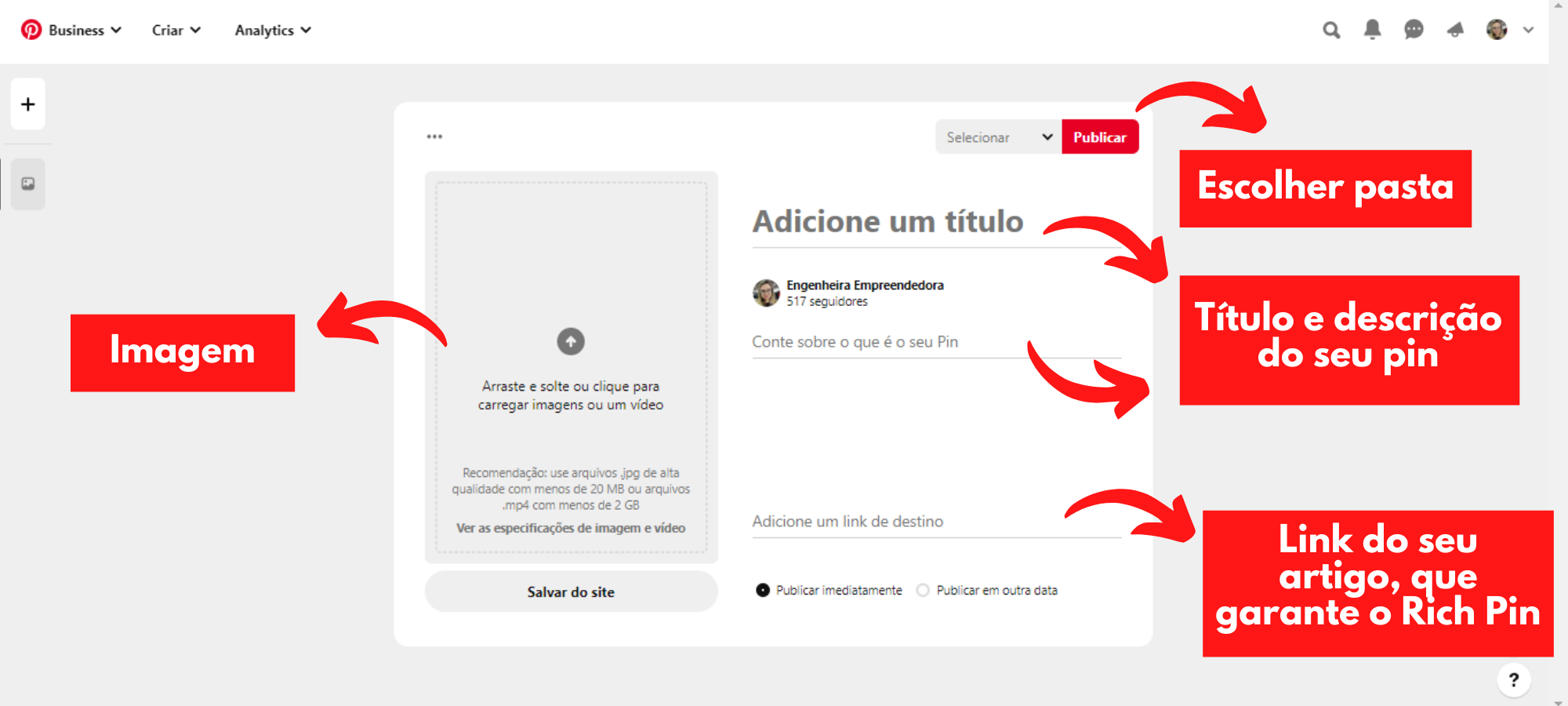
Miga, apesar de as configurações do Pinterest serem um pouco complicadinhas, elas são feitas uma única vez. Dessa forma, vale muito a pena fazê-las e usar todas as funcionalidades que o Pinterest oferece para o seu negócio, pois auxiliam muito na divulgação do seu negócio e no crescimento do seu blog. Se você ficou com alguma dúvida, é só deixar nos comentários.